Win10重裝系統后網絡音量無法打開怎么解決?
最近有很多的小伙伴反映自己在重裝了系統之后,Winn10中的開始菜單、音量以及網絡都打不開了。這是什么情況呢?遇到這種情況該怎么解決呢?下面一起來看看Winn10重裝系統后開始網絡音量無法打開的解決方法,快來看看吧!
開始網絡音量無法打開原因分析
有可能是關閉了某些系統服務選項,導致了開始菜單、網絡、音量都無法打開,也有可能是跟APPX有關。
開始網絡音量無法打開處理方法
步驟一:檢查防火墻狀態以及使用管理員啟動CMD
1、進入win10操作系統后,同時按下“ctrl+shift+esc”快速打開任務管理器。
2、在任務管理器界面中,點擊“文件”-“運行新任務”-運行“services.msc”,如下圖所示:
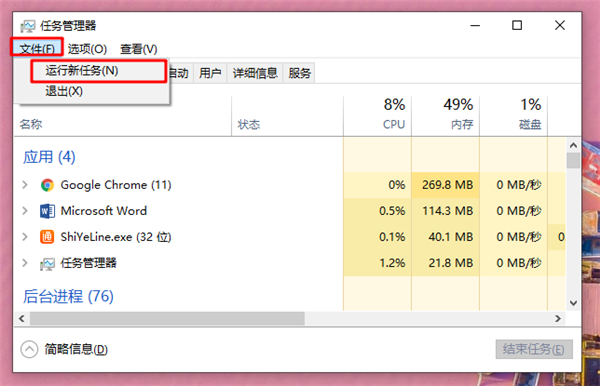
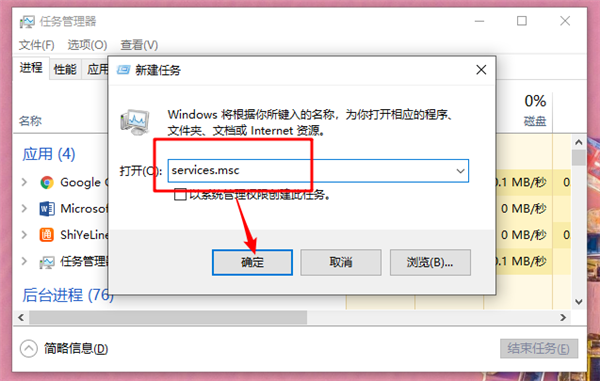
3、找到 “windows Firewall”服務選項,檢查狀態是否為“啟動”,如果為“關閉”狀態,就右鍵單擊它,點擊“啟動”。如果已經是啟動狀態的話就跳過這一步。
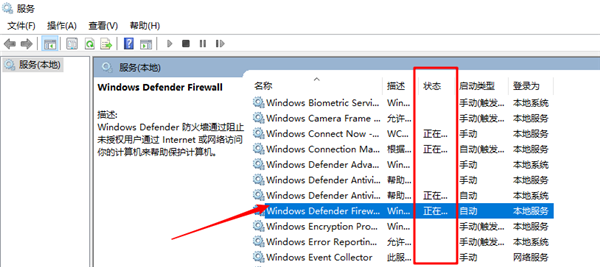
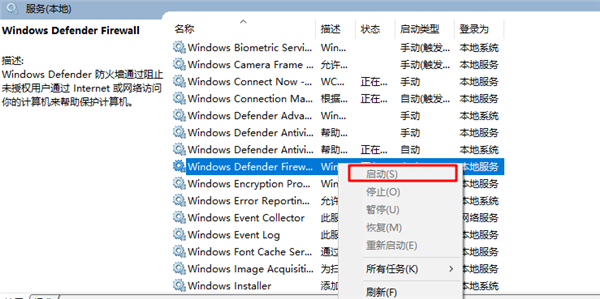
4、接著再次打開任務管理器,新建任務cmd,勾選“用系統管理員運行”然后回車。

5、在打開的窗口中輸入命令 “powershell” 回車。
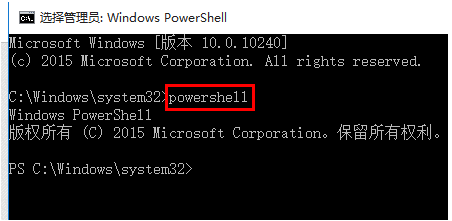
6、接下來復制下面的命令到cmd中,然后回車。成功的話cmd命令框里會有顏色區分如圖所示:Get-AppXPackage -AllUsers | Foreach {Add-AppxPackage -DisableDevelopmentMode -Register “$($_.InstallLocation)AppXManifest.xml”}
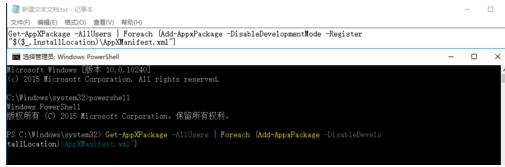
7、回車后等待任務完成,完成后畫面會恢復到上一頁輸入命令的樣子,關掉后稍等即可。
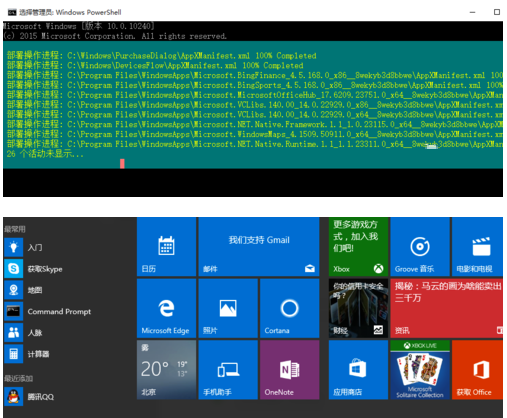
步驟二:檢查usermanager是否被禁用
另外,需要注意的是,如果以上操作確認一一對應但完成后均沒作用的話,可檢查“usermanager”服務項是否被禁用,如被禁用改成自動,重啟后完成即可。 至此win10重裝系統后怎么開始網絡音量無法打開,開始網絡音量無法打開處理方法的相關內容就為大家介紹到這里了,希望這篇教程可以幫助到各位。
相關文章:

 網公網安備
網公網安備